在觀看影片時,有時需要對自己喜歡的痘痘進行截圖。在這種情況下,您可以嘗試使用 PickPick 作為螢幕擷取工具。因此,如果您想了解有關 PickPick 的更多信息,尤其是其功能、定價、優缺點,請閱讀本文。然後,在最後一節中,我們將提供另一個有價值的程序,您可以將其用作 PickPick 的替代品。因此,請閱讀本文 選選評論 並獲取您需要的所有詳細資訊。
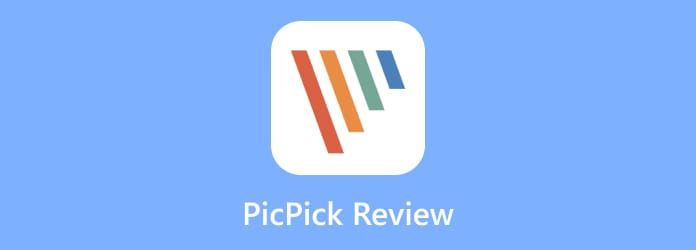
第1部分。 什麼是PickPick
PickPick 是一個可在 Windows 上下載的離線程式。它的主要功能是以各種方式捕獲您的電腦螢幕。使用此程序,您可以輕鬆快速地截取螢幕截圖。與截圖工具類似,該程式包括用於細化螢幕擷取區域的自訂選擇工具。除此之外,您還可以捕捉整個螢幕、視窗、區域等。另外,您甚至可以捕獲滾動窗口,使用戶更加方便。除此之外,PickPick 還提供您可以使用的編輯功能。這樣,您可以根據您喜歡的結果增強螢幕截圖。此外,PickPick 還可以提供比您想像的更多的功能。 PickPick 還能夠錄製您的電腦螢幕。此功能可讓您從桌面錄製影片、影像和任何內容。因此,如果您想了解和探索更多該程式的功能,最好下載PickPick。

第2部分。 挑選特點
PickPick 應用程式是一款令人驚嘆的螢幕擷取工具,您可以在 Windows 電腦上使用。但是,在使用該程式時您可以發現更多功能。因此,要了解所有這些功能,請閱讀本節,因為我們將介紹 PickPick 的所有功能。
螢幕截圖功能

評分:
PickPick 是一個用於捕捉電腦螢幕的出色工具。它的螢幕截圖功能可讓您以多種方式截取螢幕截圖。您可以捕獲任何區域、視窗、視窗控制項等。借助這些功能,您可以在一秒鐘內獲得您想要的所有結果。
提供編輯工具

評分:
捕獲電腦螢幕後,您可以根據需要進行編輯。這是因為 PickPick 可以提供您可以使用的註釋工具和編輯功能。您可以新增效果,例如馬賽克、投影、運動模糊、控制亮度等。您也可以調整捕獲的螢幕的大小和旋轉。
螢幕錄影功能

評分:
除了捕捉電腦螢幕之外,PickPick 還有另一個您可能會遇到的功能。該工具具有螢幕錄影功能,可讓您有效地錄製電腦螢幕。除此之外,您還可以錄製帶有音頻的視頻,這對用戶來說更有幫助。
可自訂的熱鍵

評分:
在截取螢幕截圖時,了解必須使用的每個快捷鍵非常重要。因為如果不這樣做,就很難 捕獲您的電腦螢幕 根據您的需求。 PickPick 的最佳功能之一是它能夠自訂熱鍵。此工具可讓您在使用 PickPick 軟體時自訂熱鍵。另外,如果您想使用標準熱鍵,也可以這樣做。要了解有關捕獲計算機螢幕的快捷鍵的更多信息,請參閱下面的詳細資訊。
列印螢幕 – 如果您想捕捉整個電腦螢幕,請使用此熱鍵。
Alt + 列印螢幕 – 若要截取活動視窗的螢幕截圖,請使用此熱鍵。
Shift + 列印螢幕 – 您可以使用此快捷鍵從螢幕上擷取區域。
Shift + Ctrl + 列印螢幕 – 若要捕捉固定區域,請使用此熱鍵。
Ctrl + 列印螢幕 – 此熱鍵對於截取視窗控制的螢幕截圖非常有用。
Ctrl + Alt + 列印螢幕 – 此熱鍵用於擷取捲動視窗。
Shift + Ctrl + Alt + 列印螢幕 – 如果您想要徒手捕捉過程,請使用此熱鍵。
第 3 部分。 挑選定價
PickPick 有一個免費版本,您可以使用它來擷取和記錄電腦螢幕。您甚至可以編輯捕獲的圖像,而無需支付任何費用。但是,使用免費版本時功能受到限制。在這種情況下,如果您想存取單一計劃,則每位使用者的費用為 $24.00。然後,對於團隊計劃,您必須為 5 個使用者支付 $96.00。
第 4 部分。 PickPick 的優勢
簡單的截圖過程
PickPick 可以提供輕鬆的方式以各種方式捕捉您的電腦螢幕。
增強拍攝的影像
使用 PickPick 時您可以體驗到的另一件很棒的事情是它能夠使用編輯和註釋工具增強捕捉的影像。您可以使螢幕截圖易於理解且易於查看。
支援多種影像格式
離線工具還可讓您以各種影像格式儲存擷取的影像。您可以將其儲存為 JPG、PNG、BMP、GIF 和 PDF。
支援多種語言
PickPick 還可以提供您可以使用的各種語言。從程式的設定中,您可以變更您喜歡的語言。它支援英語、法語、德語、丹麥語、荷蘭語等。
第 5 部分。 PickPick 的缺點
無標籤功能
使用 PickPick 應用程式的挑戰之一是其各種選項和功能。它的函數沒有標籤或名稱。因此,了解這些功能的功能就變得非常複雜。
支援的格式有限
錄製螢幕時,程式僅允許您以有限的格式儲存它,例如 MP4 和 GIF。因此,如果您想以不同的格式儲存錄製的視頻,最好使用其他程式。
第 6 部分。 最終判決
我們的底線是,PickPick 是一款出色的離線程序,可用於捕獲電腦螢幕。您可以捕獲整個螢幕、視窗、區域等。此外,它還可以幫助您使用螢幕錄製功能錄製電腦螢幕。因此,如果您想體驗並享受它的功能,您只需在電腦上下載並安裝PickPick即可。
第 7 部分。 最佳選擇選擇替代方案
PickPick 是一個用於捕捉螢幕的出色工具。然而,就可訪問性而言,您只能在 Windows 電腦上下載它。此外,該軟體也有可能無法正常運作。在這種情況下,最好找到替代工具,例如 螢幕錄影機,用於擷取和記錄電腦螢幕。您可以在 Windows 和 Mac 電腦上存取該程序,這是使用 PickPick 時無法體驗到的。此外,無論您使用什麼應用程序,該程式都可以捕獲您的電腦螢幕。您可以捕捉遊戲、影片、照片等。除此之外,您甚至可以錄製螢幕,使其成為比 PickPick 更好的離線程式。它的介面也很簡單,使用過程也沒有麻煩。這樣,您就可以確保在螢幕擷取和錄製過程中不會遇到任何困難。
免費下載
對於 Windows
安全下載
免費下載
對於 macOS
安全下載

| 程式 | 特徵 | 使用者介面 | 平台 | 介面 | 使用者 |
| 挑選挑選 | 捕捉螢幕 錄製螢幕 | 簡單的 | 視窗 | 簡單的 | 非專業 |
| 螢幕錄影機 | 捕捉螢幕 錄影畫面 編輯捕獲的螢幕 | 簡單的 | 視窗 蘋果 | 簡單的 | 非專業 |
第 8 部分。 精選評論常見問題及解答
-
PicPick 有免費版本嗎?
就在這裡。您所需要做的就是存取電腦上的 PickPick 程式。然後,您就可以開始有效地捕獲電腦螢幕了。除此之外,免費版本甚至允許您錄製螢幕,這使其成為用戶的便利工具。
-
PicPick 的價格是多少?
這取決於您喜歡的計劃。如果您要存取單一計劃,則兩個使用者的費用為 $24.00。那麼,團隊計畫的費用為 5 位使用者 $96.00。
-
如何解除安裝 PicPick?
要做的第一件事是從程式的主網站取得可下載按鈕。然後,運行該程序,您將在電腦螢幕上看到各種設定視窗。始終按一下“下一步”按鈕,直到出現“完成”選項以完全安裝程式。
-
如何在 PicPick 上進行滾動截圖?
從電腦螢幕下方前往隱藏的圖示。然後,點擊“PickPick”>“螢幕捕獲”>“滾動視窗”選項。之後,您可以從螢幕上選擇要錄製的內容。之後,滾動視窗功能將在滾動螢幕的同時開始捕獲螢幕。
-
PickPick 安全嗎?
是的。 PickPick 確保您捕捉的影像和影片在您的裝置上安全可靠。此外,一旦刪除該文件,程式將永久刪除它。
-
如何使用PickPick?
在您的電腦上下載並安裝 PickPick。然後,一旦您運行該程序,您將在隱藏的圖標部分中看到它。單擊它,它將為您提供有關如何捕獲螢幕的選項。您也可以使用熱鍵輕鬆即時地擷取螢幕。
包起來
好吧,就這樣吧。該指南討論了有關的所有內容 挑選挑選。它包括它的功能、食物和不好的東西以及定價。另外,如果您正在尋找另一個可以幫助您捕獲和記錄螢幕的程序,您可以使用 螢幕錄影機。它可以讓您輕鬆、即時地捕捉電腦螢幕。此外,與 PickPick 相比,它更易於訪問,因為它可以在 Windows 和 Mac 電腦上使用。


